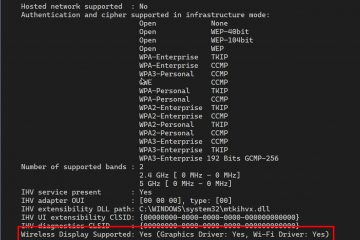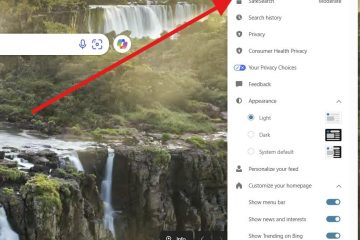Prompt Command (atau CMD) telah menjadi sebahagian daripada Windows sejak hari-hari awal, dan walaupun ia kini sering dibayangi oleh PowerShell, ia masih merupakan cara yang cepat dan boleh dipercayai untuk menyelesaikan sesuatu. Sama ada anda mahu melayari folder tanpa menyentuh Fail Explorer, menyalin fail lebih cepat, atau mengautomasikan tugas kecil, terdapat beberapa arahan CMD asas yang patut diketahui. Dalam panduan ini, saya akan menunjukkan kepada anda bagaimana untuk menavigasi di CMD, menukar direktori, suis pemacu, kembali ke command prompt, dan juga membuat, menamakan semula, menyalin, atau memadam fail dan folder. Di sepanjang jalan, saya akan memberi anda contoh sebenar apabila arahan ini berguna supaya anda boleh mula menggunakannya dalam situasi sehari-hari. Walau bagaimanapun, perlu diingat bahawa ini tidak mengubah cara arahan berfungsi. Segala-galanya akan sama dalam versi Command Prompt yang tersendiri, serta dalam CMD dari versi Windows yang lebih tua daripada Windows 11, di mana Terminal tidak lalai atau tidak tersedia sama sekali.
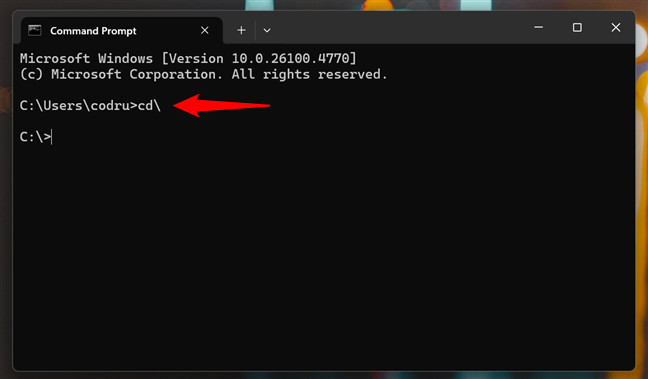
1. Cara menukar direktori dalam CMD (CD Command)
Perintah pertama dari senarai adalah CD (Direktori Tukar). Perintah ini membolehkan anda menukar direktori semasa atau, dengan kata lain, untuk menavigasi ke folder lain pada PC anda. Ia membawa anda ke bahagian atas pokok direktori. Untuk melihat bagaimana ia berfungsi, selepas anda membuka command prompt, taipkan:
cd \
… dan tekan Enter pada papan kekunci anda. Anda harus melihat bagaimana arahan CD \ membawa anda ke bahagian atas pokok direktori. Dalam kes ini, ke c: drive.
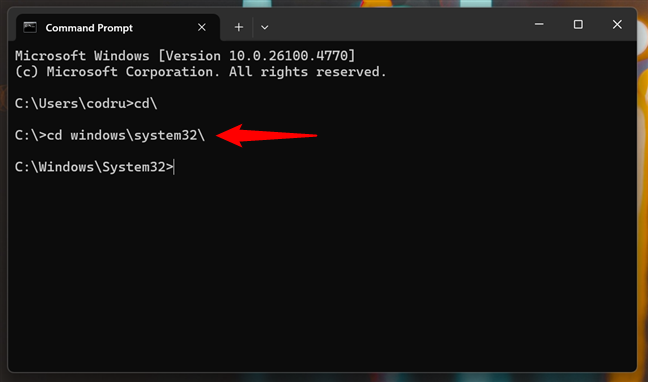 cd.. perintah. Mari kita anggap bahawa anda berada di dalam folder System32 dan ingin kembali ke folder Windows. Jenis:
cd.. perintah. Mari kita anggap bahawa anda berada di dalam folder System32 dan ingin kembali ke folder Windows. Jenis:
cd..
… dan tekan masukkan papan kekunci anda. lebar=”648″ketinggian=”384″src=”https://www.digitalcitizen.life/wp-content/uploads/2022/04/cmd_basic_commands-2.png”C: \ Windows.
Bagaimana untuk menukar ke desktop atau dokumen dalam CMD
Bagaimana dengan menukar direktori dalam CMD ke folder peribadi, seperti desktop atau dokumen anda? Anda boleh melakukannya dengan cara yang sama, menggunakan arahan CD, tetapi anda perlu mengetahui lokasi folder peribadi anda. Dalam kedua-dua Windows 10 dan Windows 11, semua folder pengguna terdapat dalam:
c: \ users \ username \
contohnya, untuk menukar direktori dalam cmd ke desktop anda, arahan yang anda perlu jalankan:
src=”https://windows.atsit.in/ms/wp-content/uploads/sites/18/2025/08/cmd-13-perintah-asas-yang-harus-anda-ketahui-cd-dir-mkdir-dll-2.png”> 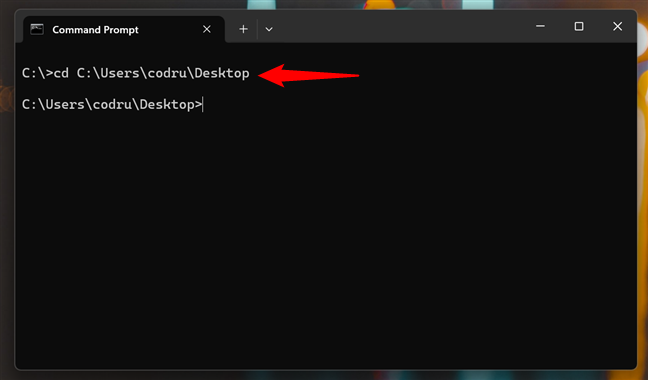
Direktori yang anda perlukan. Sebagai contoh, jika anda ingin menukar laluan ke folder dokumen anda, jalankan:
c: \ users \ Nama pengguna anda \ Dokumen
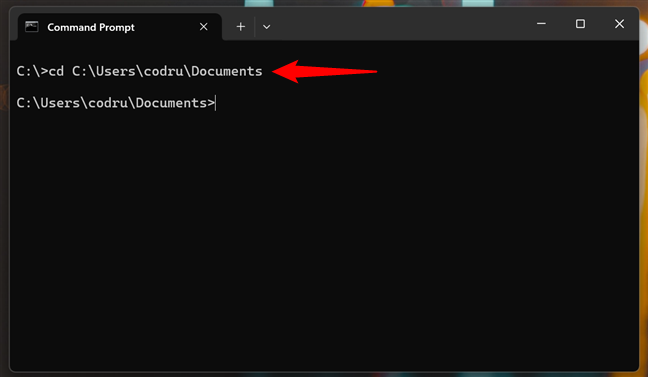
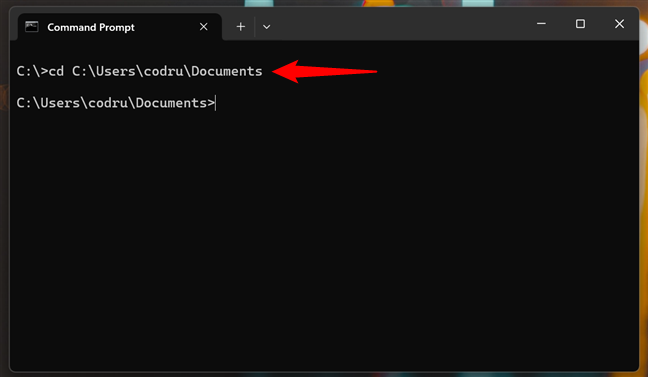
Gantikan laluan ke direktori di CMD dengan pembolehubah persekitaran % userprofile %. Berikut adalah contoh cara menukar direktori di CMD ke desktop:
cd/d %userprofile %\ desktop
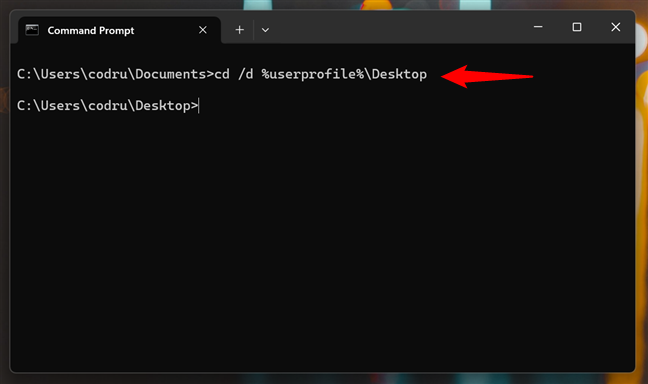
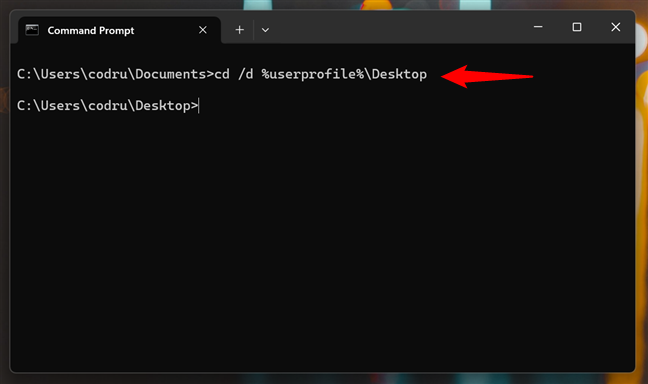 Cara menukar pemacu di CMD
Cara menukar pemacu di CMD
Untuk mengakses pemacu lain, taipkan surat pemacu, diikuti oleh : . Sebagai contoh, jika anda ingin menukar pemacu dari C: ke D:, anda harus menaip:
d:
… dan kemudian tekan masuk ke papan kekunci anda.
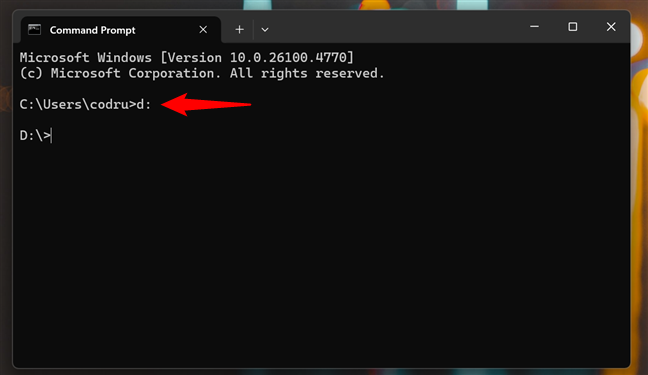
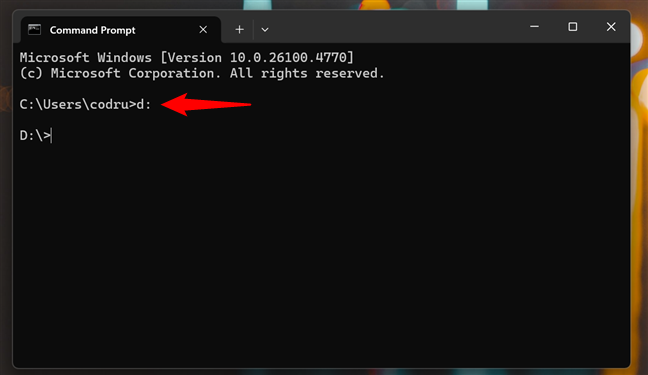 Parameter/d digunakan untuk menukar pemacu semasa ke folder tertentu dari jumlah cakera lain. lebar=”648″ketinggian=”383″src=”https://www.digitalcitizen.life/wp-content/uploads/2022/04/cmd_basic_commands-7.png”> src=”https://www.digitalcitizen.life/wp-content/uploads/2022/04/cmd_basic_commands-7.png”>
Parameter/d digunakan untuk menukar pemacu semasa ke folder tertentu dari jumlah cakera lain. lebar=”648″ketinggian=”383″src=”https://www.digitalcitizen.life/wp-content/uploads/2022/04/cmd_basic_commands-7.png”> src=”https://www.digitalcitizen.life/wp-content/uploads/2022/04/cmd_basic_commands-7.png”>
Sebagai contoh, jika anda berada di D: Drive dan taipkan CD C: \ Windows tidak ada yang kelihatan berlaku. Walau bagaimanapun, jika anda menaip C: selepas itu, maka folder kerja berubah kepada C: \ Windows.
3. Bagaimana untuk melihat apa yang ada dalam folder dalam CMD (dir)
Anda boleh melihat kandungan folder dengan menggunakan perintah yang dipanggil dir . Untuk mengujinya, saya telah membuat folder bernama Digital Citizen, dengan beberapa fail dan subfolder, pada D: Drive. Anda dapat melihat mereka semua dalam tangkapan skrin di bawah.
Untuk menavigasi ke folder yang disebutkan di atas, saya perlu menggunakan CD/D D: \ Digital Citizen. Untuk melihat kandungan folder, taipkan:
dir
… dan tekan Enter. Ini memaparkan senarai fail dan folder yang terkandung di dalamnya, bersama-sama dengan beberapa butiran mengenai masing-masing (saiz dan tarikh dan masa ketika mereka diubah suai terakhir).
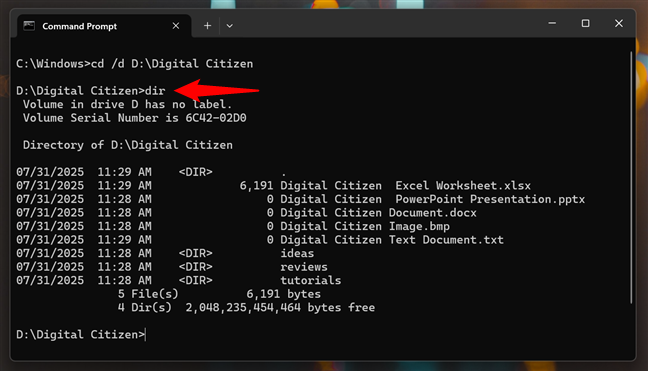
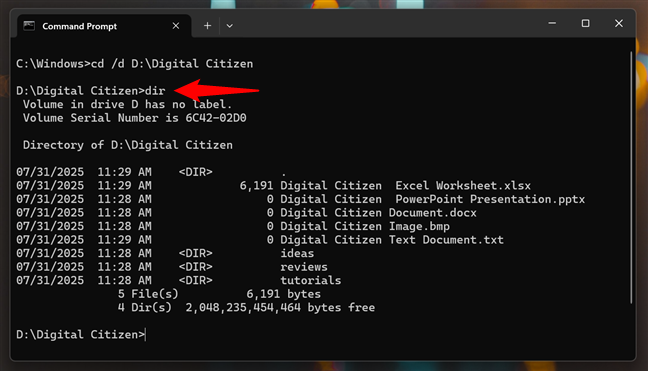
Menggunakan arahan dir untuk melihat kandungan direktori
Cara membuat folder dalam CMD (MD atau MKDIR)
Anda boleh membuat folder baru menggunakan mkdir (membuat direktori) atau MD perintah. Sintaks perintah ini adalah:
folder mkdir
atau
folder md
Katakan anda perlu membuat folder baru yang dipanggil digital_citizen_life yang akan diletakkan di d: \ digital folder. Untuk berbuat demikian, anda perlu menaip:
mkdir digital_citizen_life
… dan kemudian tekan Enter, seperti yang ditunjukkan di bawah.
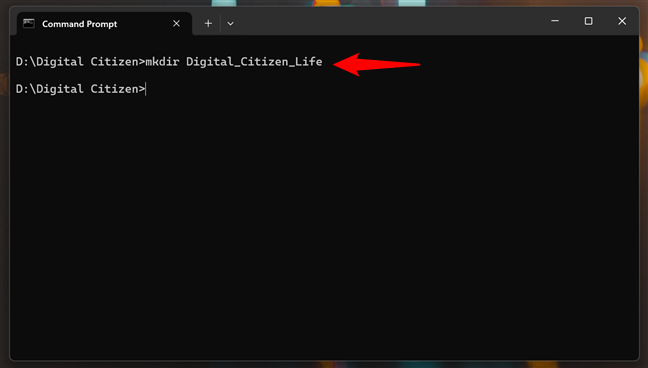
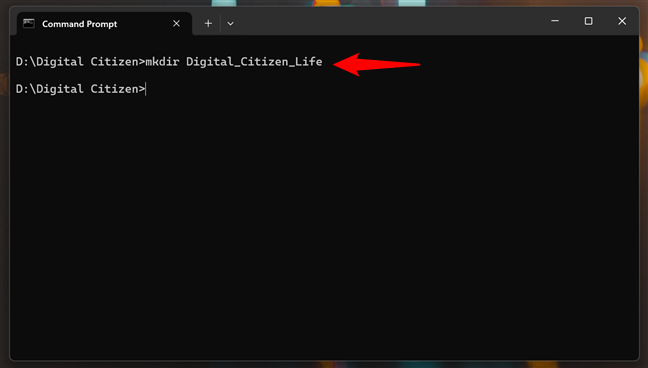
petikan. Sebagai contoh, jika anda ingin membuat folder yang dipanggil Digital Citizen RO, jalankan perintah MD seperti ini:
MD”Digital Citizen RO”
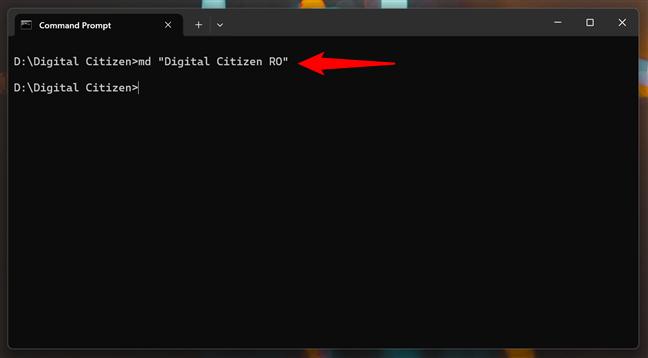
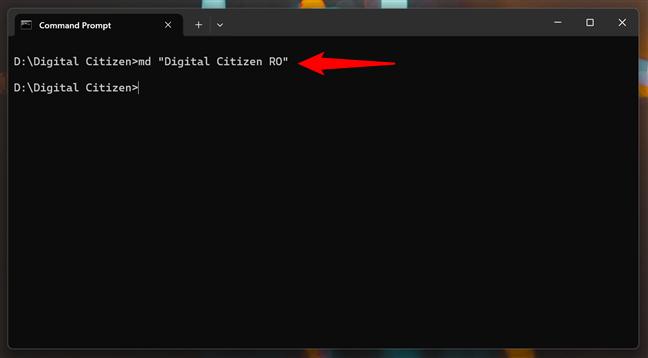 Folder yang baru dibuat muncul dalam senarai.
Folder yang baru dibuat muncul dalam senarai.
Satu lagi cara untuk membuat folder tanpa pergi ke lokasi yang dikehendaki untuk menaip laluan lengkap folder baru. Sebagai contoh, jika anda bekerja di D: Drive dan anda ingin membuat folder baru dalam c:, dipanggil lain_stuff, ketik:
mkdir c: \ other_stuff
… dan kemudian tekan enter.
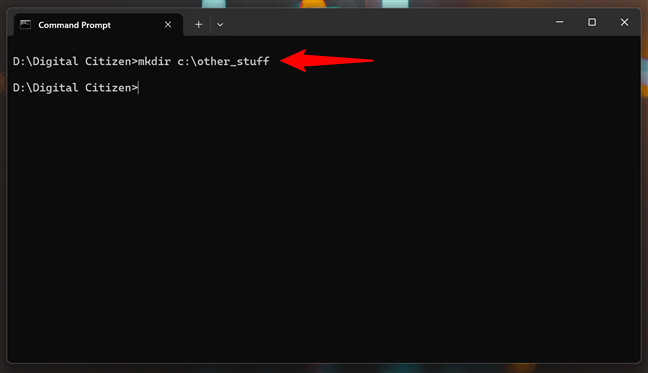
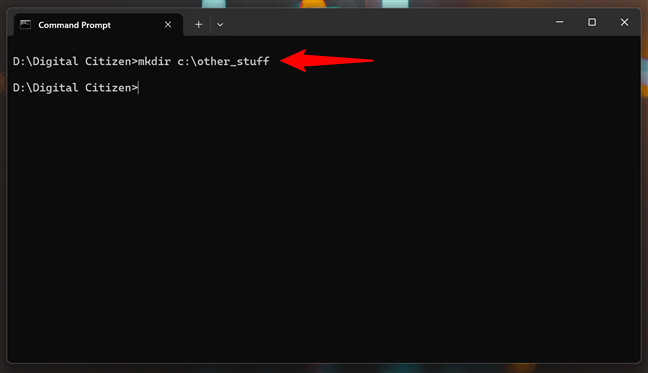
Perintah:
folder mkdir \ subfolder
. Contohnya, jika saya menaip:
mkdir digital_citizen_tests \ beta \ test1
… tiga folder dicipta: digital_citizen_tests, beta, dan test1, dalam struktur seperti pokok. src=”https://windows.atsit.in/ms/wp-content/uploads/sites/18/2025/08/cmd-13-perintah-asas-yang-harus-anda-ketahui-cd-dir-mkdir-dll-10.png”> 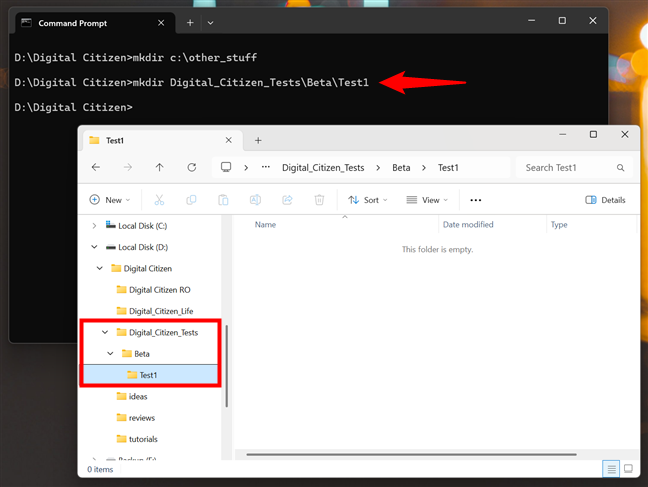 Bagaimana untuk menamakan semula fail dan folder dalam cmd (ren)
Bagaimana untuk menamakan semula fail dan folder dalam cmd (ren)
Untuk menamakan semula fail dan folder, anda perlu menggunakan arahan ren (menamakan semula). Untuk menamakan semula folder, ketik:
ren folder newfoldername
Sebagai contoh, jika saya mahu menamakan semula folder Digital_Citizen_tests ke digital_citizen_final_tests, saya harus menjalankan:
Masukkan.
Contohnya, untuk menamakan semula fail image1.bmp warga digital ke image0.bmp, saya perlu menjalankan perintah: src=”https://windows.atsit.in/ms/wp-content/uploads/sites/18/2025/08/cmd-13-perintah-asas-yang-harus-anda-ketahui-cd-dir-mkdir-dll-11.png”> 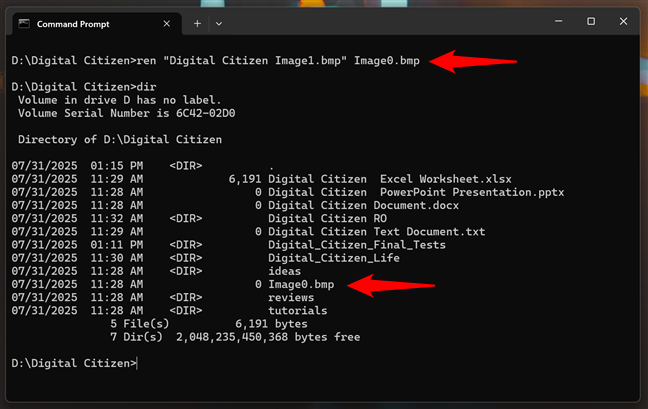 Ruang.
Ruang.
6. Cara menyalin fail dalam CMD (Salin)
Perintah Copy membolehkan anda menyalin fail dari satu lokasi ke lokasi yang lain. Untuk menggunakan arahan ini, taipkan:
lokasi salin \ filename.extension newlocation \ newname.extension
Sebagai contoh, mari kita gunakan arahan ini untuk menyalin fail Image0.bmp dari folder Citizen Digital yang terletak di D: Drive ke D: \ Digital Citizen \ Digital Citizen Test Folder. Untuk membuat perkara lebih menarik, saya mahu fail itu dinamakan test_picture1.gif. Untuk melakukan semua itu, saya mesti menaip arahan:
Salin”D: \ Digital Citizen \ Image0.Bmp””D: \ Digital Citizen \ Digital Citizen Tests \ Testing_Picture1.gif”
… diikuti oleh Enter. Anda juga harus menerima pengesahan operasi, seperti yang anda lihat di bawah.
Sebagai contoh, mari salin nota warga digital.TXT dari D: \ Digital Citizen dalam folder yang sama, hanya dengan lanjutan yang berbeza: katakan digital Citizen Notes.docx. Untuk berbuat demikian, saya perlu menjalankan arahan:
Salin”Digital Citizen Notes.txt””Digital Citizen Notes.docx”
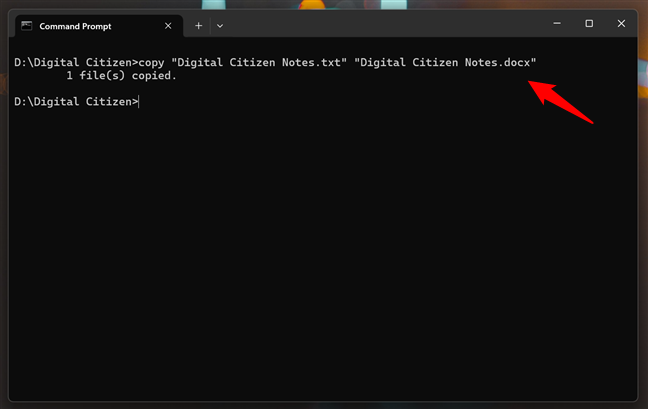
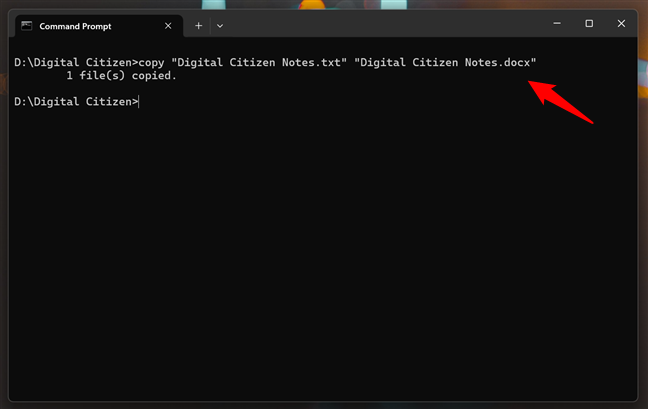
Menggunakan arahan salinan untuk menyalin fail dalam direktori yang sama
Cara menyalin folder dalam cmd (xcopy)
Untuk menyalin folder dan kandungannya dari satu lokasi ke lokasi yang lain, gunakan xcopy perintah:
Untuk melakukan itu, saya perlu menjalankan perintah:
xcopy/s/i”d: \ digital Citizen””F: \ Backup Citizen Digital”
parameter/s memastikan bahawa semua direktori dan subdirektori akan disalin, kecuali yang kosong. Parameter/I membuat direktori baru (jika folder destinasi tidak wujud) dan menyalin semua fail di dalamnya.
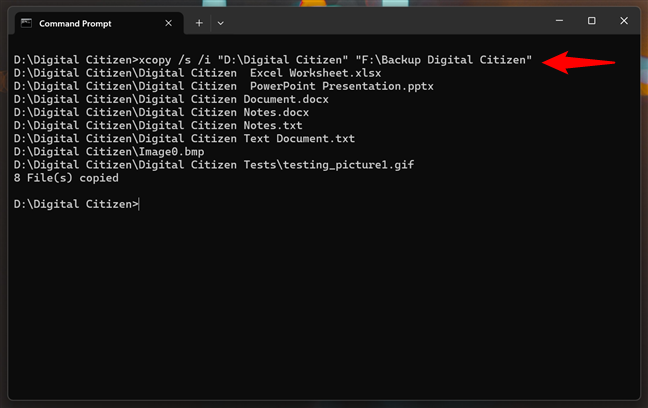
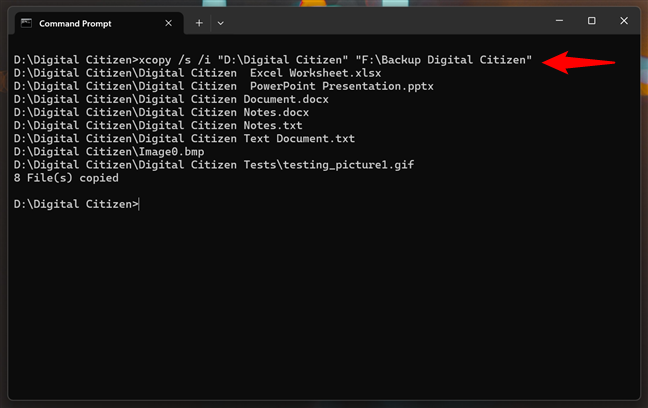 sambungan rangkaian. Untuk pemilihan yang berguna, baca: command prompt (cmd): 10 perintah berkaitan rangkaian yang harus anda ketahui.
sambungan rangkaian. Untuk pemilihan yang berguna, baca: command prompt (cmd): 10 perintah berkaitan rangkaian yang harus anda ketahui.
8. Bagaimana untuk memadam fail dalam CMD (DEL)
del (DELETE) digunakan untuk memadam fail dari folder yang telah anda buat. Untuk memadam semua fail dari folder, anda boleh menjalankan arahan:
del folder
Sebagai contoh, katakan saya ingin memadam semua fail dari folder Ujian Citizen Digital yang terdapat dalam D: \ Digital Citizen Directory. Untuk itu, saya mula-mula membuka folder Citizen Digital dalam command prompt dan kemudian saya menjalankan arahan ini:
del”ujian warga digital”
Seterusnya, saya mesti mengesahkan proses padam dengan menaip huruf y untuk ya dan kemudian menekan masukkan. Juga, perhatikan bahawa perintah DEL tidak berfungsi untuk memadam folder-untuk itu, anda perlu menggunakan perintah RD, yang diliputi dalam bahagian seterusnya tutorial ini.
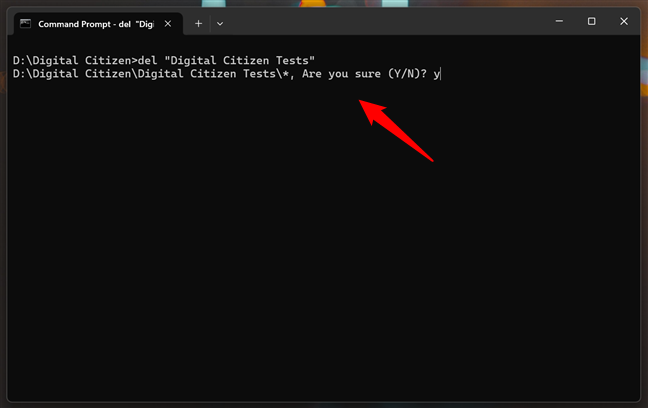
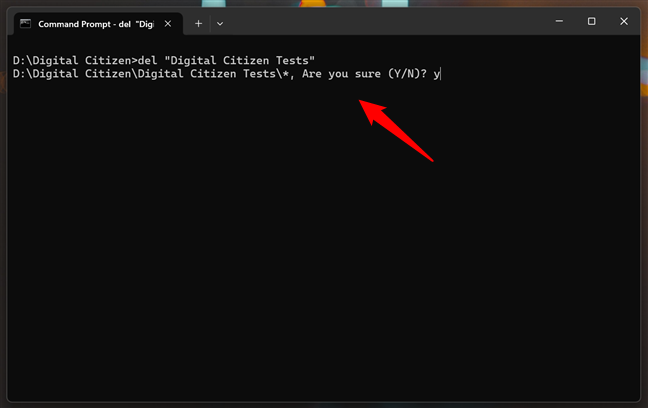 Sebagai contoh, untuk memadam nota warga digital fail.txt dari D: \ Digital Citizen, saya harus menjalankan perintah:
Sebagai contoh, untuk memadam nota warga digital fail.txt dari D: \ Digital Citizen, saya harus menjalankan perintah:
del”Digital Citizen Notes.txt”


*.Docx
… Memadam semua fail dengan lanjutan Docx dari folder semasa (anda boleh menggunakan sebarang lanjutan fail yang diperlukan, docx hanyalah contoh). Folder.
9. Bagaimana untuk memadam folder dalam CMD (RD)
Perintah DEL tidak boleh digunakan untuk memadam folder. Oleh itu, untuk mengeluarkan sebarang folder kosong, anda mesti menggunakan arahan lain, rd (keluarkan direktori):
rd [folder]
Saya sebelum ini telah memadamkan semua fail dari folder Ujian Citizen Digital. Kini sudah tiba masanya untuk memadamkan direktori juga, dengan menaip:
RD”Ujian Citizen Digital”
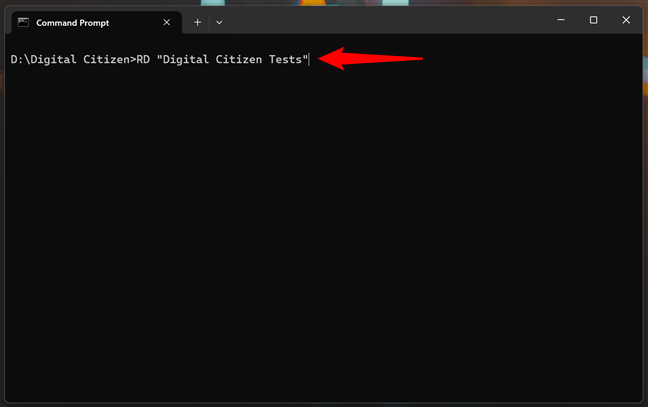
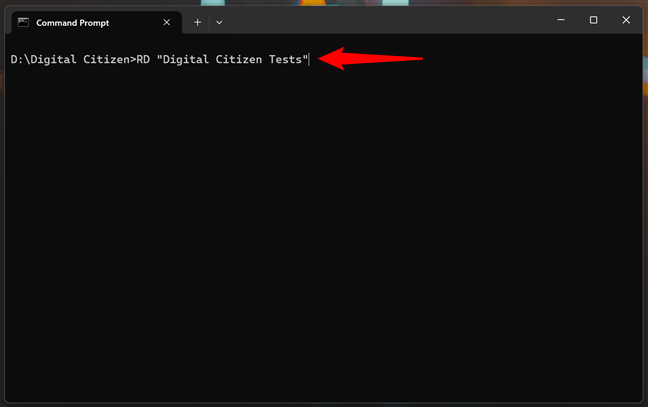 Cara Membuka Aplikasi Dari CMD
Cara Membuka Aplikasi Dari CMD
Untuk menjalankan program dari Prompt Command, anda boleh menavigasi ke folder yang mengandungi boleh dilaksanakan dan menaip nama program. Sebagai contoh, jika anda ingin melancarkan panel kawalan menggunakan command prompt, pergi ke c: \ windows \ system32, di mana boleh dieksekusi adalah: control.exe. Mari lihat bagaimana untuk melakukan ini jika anda berada di direktori pengguna anda. Pertama sekali, ubah direktori kerja ke folder aplikasi dengan menaip:
cd/d c: \ windows \ system32 \
src=”https://windows.atsit.in/ms/wp-content/uploads/sites/18/2025/08/cmd-13-perintah-asas-yang-harus-anda-ketahui-cd-dir-mkdir-dll-17.png”> 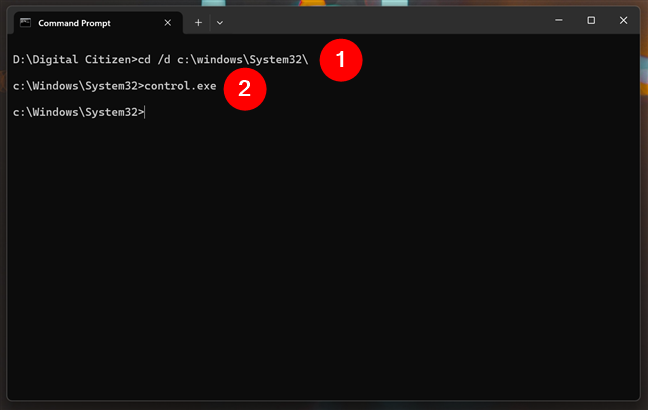
melancarkan aplikasi dari command prompt
dan jalan penuhnya dalam command prompt. Panel Kawalan Pembukaan dari contoh terdahulu akan kelihatan seperti ini, tanpa mengira direktori semasa anda dalam CMD:
C: \ Windows \ System32 \ control.exe
11. Bagaimana untuk membersihkan skrin dalam CMD (CLS)
Semasa anda bekerja di command prompt, skrin anda dapat dengan cepat mengisi dengan arahan sebelumnya dan hasilnya. Jika anda mahukan slate yang bersih tanpa menutup tetingkap, gunakan arahan CLS. Cukup ketik:
cls
… dan tekan Enter.
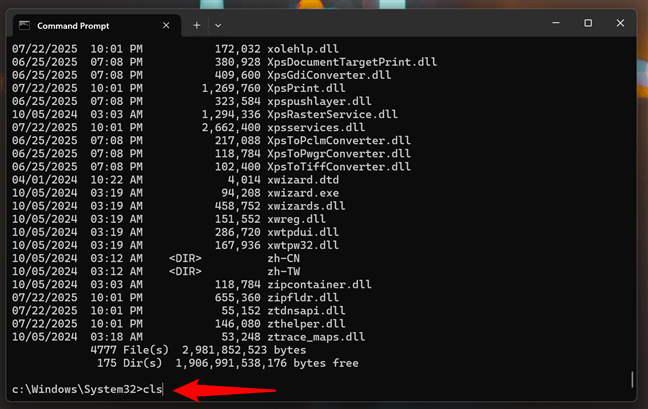
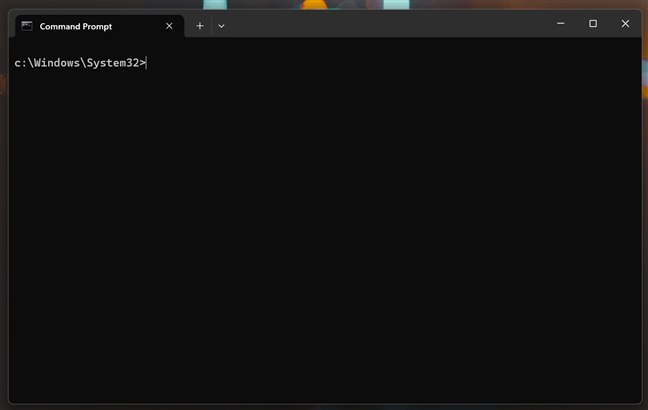
Panduan.
12. Bagaimana untuk mendapatkan bantuan dalam CMD
Untuk mengakses bantuan dalam command prompt, anda boleh menggunakan bantuan perintah:
bantuan
… dan kemudian tekan Enter. Ini memaparkan senarai semua arahan yang ada, seperti yang anda lihat di bawah.
Satu lagi cara untuk melakukan perkara yang sama ialah menaip nama arahan diikuti oleh parameter /? . Untuk mengujinya, gunakan:
Bantuan cd
atau
cd/?
… untuk memaparkan maklumat mengenai perintah CD. Dalam gambar di bawah, anda dapat melihat hasilnya:
Menggunakan arahan bantuan atau/? Parameter untuk mencari bantuan dalam command prompt
13. Cara Menutup Command Prompt (Keluar)
Apabila anda selesai bekerja di CMD dan ingin menutupnya, tidak perlu mencapai tetikus atau klik butang X. Hanya ketik:
keluar
… dan tekan enter.
Ini berfungsi di kedua-dua tetingkap CMD klasik dan di tab terminal Windows, menjadikannya cara cepat untuk membungkus kerja anda.
Adakah anda menggunakan command prompt di Windows?
Belajar bagaimana untuk menavigasi di CMD, kembali ke command prompt, menukar direktori, dan pemacu suis dapat menjimatkan masa setiap hari. Sebaik sahaja anda selesa, anda akan mendapati bahawa tugas-tugas tertentu jauh lebih cepat di CMD daripada dalam File Explorer. Sekarang CMD tinggal di dalam terminal Windows, lebih baik kerana anda boleh menyimpan beberapa tab terbuka untuk pemacu, projek, atau kerang yang berbeza sepenuhnya. Jika anda telah mengelakkannya pada masa lalu, berikan satu lagi pukulan. Mulakan dengan asas-asas di sini, dan tidak lama lagi, CMD akan berasa seperti sifat kedua. Saya berharap artikel ini berguna untuk membantu anda mempelajari asas-asas perintah yang sedang berjalan dalam command prompt. Sekiranya anda mempunyai sebarang pertanyaan mengenainya, jangan ragu untuk meninggalkan komen di bawah.